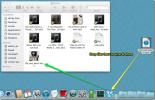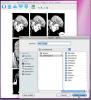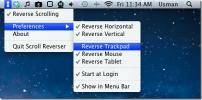Hogyan lehet az egyes felhasználói felület elemeit képernyőképezni a macOS-on
A képernyőképező eszközök általában az ablakra, a képernyő bizonyos területeire vagy a teljes képernyőre koncentrálnak. A macOS rendszeren ezek a háromféle képernyőképeket hozhatja ki a dobozból. A harmadik fél képernyőképező eszközei hasonló lehetőségekkel rendelkeznek, és általában a teljes képernyőre, a teljes ablakra vagy a kiválasztott területekre összpontosítanak.
Ha az egyes felhasználói felület elemeit képernyőképeket kell készíteni a macOS-on, akkor rájön, hogy kivágja őket a nagyobb képernyőképektől. Csak a felhasználói felület elemeinek képernyőképezéséhez gyorsabb módja a használata Snipaste. Ez egy ingyenes alkalmazás, amely az Windows 10-re is elérhető, és nagyszerű munkát végez mindkét platformon. A Linux verzió van a munkákban.
Az egyes felhasználói felület elemek képernyőképe
Letöltés és futtassa a Snipaste-t. A letöltés úgy tűnik, hogy lassú annak ellenére, hogy a fájl kicsi, és ennek valószínűleg a szerverre kell vonatkoznia, amelyen a fájlt tárolják, tehát légy türelmes. A telepítés és a futtatás után engedélyeznie kell az alkalmazásnak a felhasználói felület elemeinek felismerését.
Kattintson a Snipaste menüsor ikonjára, és válassza a menüből a „Beállítások” menüpontot.

A Preferences ablakban lépjen a Snip fülre. Ezen a lapon még három lap van. Válassza a „Viselkedés” fület. A Viselkedés lapon engedélyezze az „UI elemek automatikus észlelése” beállítást. Ha engedélyezi ezt a lehetőséget, akkor meg kell adnia az alkalmazást további hozzáférhetőség. Menj, tedd meg. Lépjen ki az alkalmazásból, és indítsa újra.
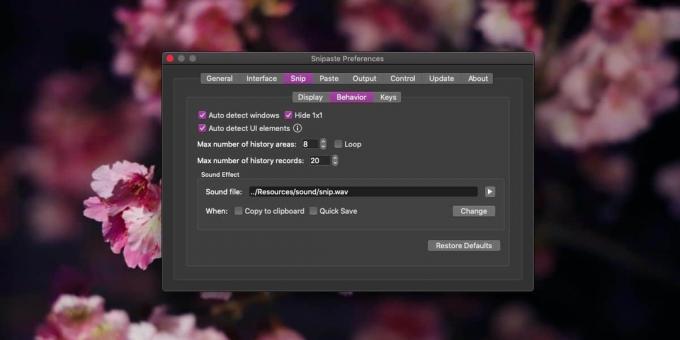
Érintse meg az F1 billentyűt (ne felejtsd el lenyomva tartani az Fn billentyűt is) az alkalmazás aktiválásához. Vigye a kurzort a különféle felhasználói felületek elemére. Vázlat jelenik meg az érzékelt elemek körül. Kattintson a képernyőképe rögzítéséhez, majd mentse el.

A Snipaste viszonylag jól működik a macOS rendszeren, de jobban működik a Windows rendszeren. Az alkalmazás Mac verziója továbbra is bétaverzióval van, így nem sokat panaszkodhatunk.
A képernyőképeket nem méretezik; ha az elem, amelyet képernyőképeket készít, például egy gomb, akkor a képernyőképe is kicsi lesz. Nem lesz átméretezve, hogy sokkal nagyobb legyen. Kipróbálhatja az átméretezést az Előnézet használatával, de egy bizonyos ponton a kép elveszíti tisztaságát és eltépését. Ha nagy felbontású kijelzője van, megszabadulhat annak nagyobb méretű átméretezéséről, de végül elszakad.
A Snipaste bétaverzióval rendelkezik, de van néhány igazán nagyszerű tulajdonsága a jobb képernyőképek készítéséhez, és kiváló billentyűparancs-támogatást nyújt. Vannak még néhány alapvető kommentár eszköze is, ám ezek nem voltak jobbak, mint amit az Preview kínál.
Keresés
Legutóbbi Hozzászólások
Bloodrop for Dropbox: Húzza a fájlt a Mac Dock-ra, hogy elérje nyilvános linkjét
A Dropbox asztali alkalmazás egyik fő hátránya, hogy nem biztosítja...
A Jomics könnyű képregényolvasó Mac-hez
Az egyik probléma, amellyel szembesülök a képregény-olvasókkal, az,...
Adja hozzá a Fordított görgetést a Mac Snow Leopard alkalmazásban, testreszabhatja a Mac Lion alkalmazásban
A Mac OS X 10.7 Lion egyik leginkább idegesítő iOS-ihlette funkciój...